Wix'ten Shopify'a Geçiş: Avantajlar ve Adımlar
Yayınlanan: 2023-07-09E-ticaret söz konusu olduğunda, yeni başlayan biri olarak sahip olabileceğiniz ortak endişelerden biri, hangi web sitesi oluşturucuyu kullanacağınız sorusudur.
Çoğunlukla, bir web sitesi oluşturucu seçmek, işinizin doğasına, neyi başarmayı amaçladığınıza ve o andaki bütçenize bağlıdır. Diğer her şey yerine oturacak.
Piyasada pek çok mükemmel web sitesi oluşturucu olmasına rağmen, bu yazıda Wix ve Shopify'ı karşılaştıracağız. Dolayısıyla, Wix'in Shopify'dan daha mı iyi olduğunu veya tam tersini merak edenlerdenseniz, sorularınızın yanıtını burada bulacaksınız.
Ayrıca Wix'i zaten kullanıyorsanız ve taşınmak istiyorsanız Shopify'ı kullanmanın avantajları hakkında bilgi edinecek ve web sitenizi Wix e-ticaretinden Shopify'a nasıl taşıyacağınız konusunda ayrıntılı bir kılavuz öğreneceksiniz.
Wix ve Shopify
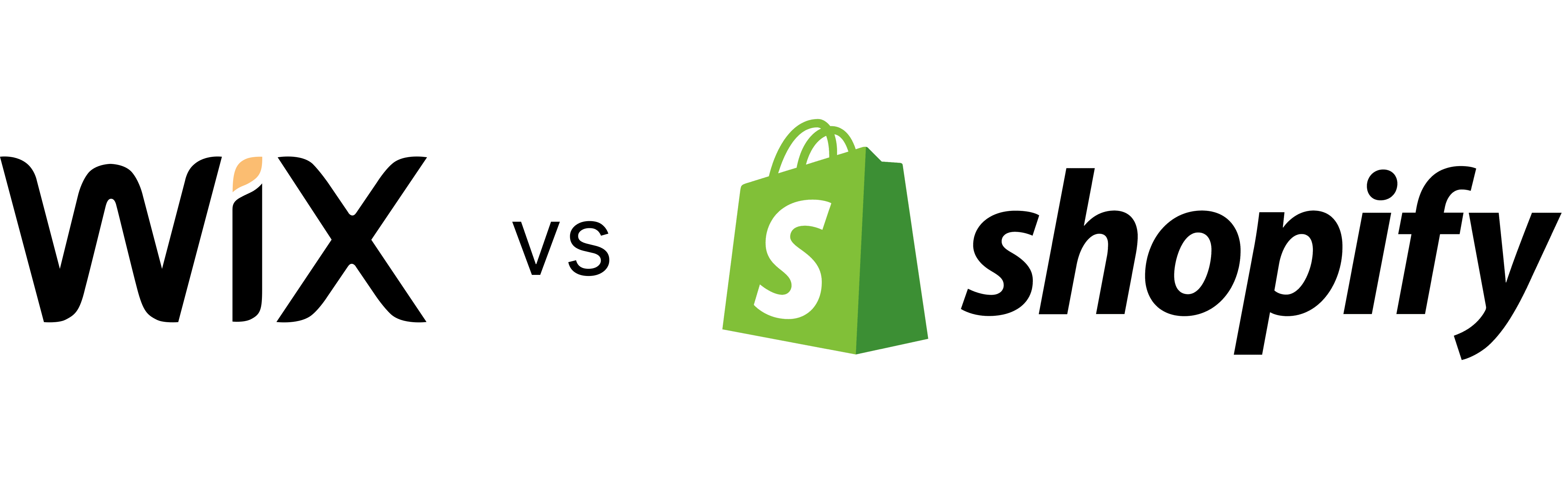
E-ticaret işinizin ilk aşamalarında, web sitenizi Wix ile oluşturabilir ve yönetebilirsiniz. Ancak siz genişledikçe, Wix büyük olasılıkla artık göreve uygun olmayacak. Ardından daha uygun bir platforma geçme ihtiyacı gelir. Ve Shopify kurtarmaya gelir.
Wix ve Shopify Nasıl Birikiyor?
Hem Shopify hem de Wix, işletmeniz için etkileyici web siteleri oluşturmanıza olanak tanıyan e-ticaret dostu araçlardır. Ancak aralarında çarpıcı farklılıklar vardır.
Wix ve Shopify arasındaki temel farklar aşağıdadır:
Entegrasyon
Shopify uygulama mağazası, işlevselliğini artırmak için Shopify mağazanızla entegre edebileceğiniz 6.000'den fazla uygulamayı listeler. Bu uygulamalar yüzlerce kategoriye yayılmıştır.
Eldeki Wix uygulama pazarı yalnızca 300'den fazla üçüncü taraf uygulaması sunar. Uygulamaların çoğu ücretsizdir, diğerlerinin kullanımı ise bir simgeye mal olur.
Tema ve Şablonlar
Wix, kullanıcılarına sunulan 900'den fazla ücretsiz özelleştirilebilir şablonla tasarımlarda gücünü artırıyor. İstediğiniz herhangi bir şablonu seçebilir ve sürükle ve bırak düzenleyiciyi kullanarak özelleştirebilirsiniz.
Bu rotaya gitmek istemiyorsanız, WIX Yapay Tasarım Zekası, bazı hayati soruları yanıtladıktan sonra web sitenizi tasarlamanıza yardımcı olabilir.
Shopify'a gelince, platformda 12'si ücretsiz olmak üzere yalnızca 132 tema var. Bu temaların fiyatları 180$ ile 360$ arasında değişmektedir. Bunları Shopify'ın kullanıcı dostu sürükle ve bırak düzenleyicisiyle de özelleştirebilirsiniz.
Fiyatlandırma
Wix, ücretsiz bir plan ve üç ücretli plan kategorisi sunar. Ücretsiz plan, yapabileceklerinizi kısıtlayan çok sınırlı özelliklere sahiptir. Daha fazla esneklik istiyorsanız, aşağıdaki ücretli planlardan birine geçmeniz gerekir;
Web Sitesi Planları
- VIP: ayda 24,50 ABD doları tutarındadır
- Sınırsız: aylık 12,50 ABD doları tutarındadır
- Kombinasyon: aylık 8,50 ABD doları tutarındadır
- Etki Alanı Bağlan: aylık 4,50 ABD Doları tutarındadır
İş ve E-ticaret Planları
- Ticari VIP: aylık 35 ABD Doları tutarındadır
- Business Unlimited: aylık 25 ABD Doları tutarındadır
- Business Basic: aylık 17 ABD doları tutarındadır
Kurumsal Plan
Kurumsal plan, büyük ölçekli işletmelerin fiyatlandırma planlarını özelleştirmelerine olanak tanır.
Shopify ise taahhüt olmaksızın 3 günlük ücretsiz deneme ve üç ücretli plan sunar.
Onlar içerir:
- Temel: aylık 24 ABD doları tutarındadır
- Shopify: aylık 69 ABD doları tutarındadır
- Gelişmiş: aylık 299 ABD doları tutarındadır
Shopify Plus
Shopify Plus planı, kurumsal düzeydeki işletmeler için daha iyi bir seçenektir. Her planın maliyetinin yıllık olarak %25 indirim oranıyla faturalandırıldığını unutmayın.
Shopify fiyatlandırma planları, Wix'inkinden daha pahalıdır. Ancak, Shopify'ın sunduğu tüm özellikleri göz önünde bulundurarak, açıkçası paranızın karşılığını alıyorsunuz.
işlevsellik
Wix ve Shopify, işletmenizi internete taşımanızı sağlayan mükemmel web sitesi oluşturma araçlarıdır. Ama birbirlerinden benzersiz bir şekilde farklıdırlar.
Wix, işletmeniz için çevrimiçi bir varlık oluşturmanıza olanak tanıyan hepsi bir arada bir platformdur. Bir e-ticaret sitesi kurabilir, rezervasyonları ve rezervasyonları çevrimiçi yönetebilir, yemek menünüzü çevrimiçi görüntüleyebilir veya bir blog web sitesi oluşturabilirsiniz.
Bunun da ötesinde, ihtiyacınız olan her şeyi oluşturmanızı kolaylaştıran bazı araçlar sağlar. Bu araçlar Wix Editor, Wix ADI ve Velo by Wix'i içerir.
Shopify ise e-ticaret işletmeleri için özel olarak oluşturulmuş bir araçtır. Hepsi e-ticaret işinizin performansını artırmak için tasarlanmış çeşitli özellikler ve 6.000'den fazla üçüncü taraf uygulaması sunar.
Her iki platform da birbirinden farklı olsa da Wix veya Shopify, e-ticaret yolculuğunuza başlamanıza yardımcı olabilir. Ancak, yakın gelecekte ölçeklendirmeyi umuyorsanız Shopify her zaman daha iyi bir seçenek olacaktır.
Shopify'a Geçmenin Avantajları
Wix harika bir web sitesi kurucusudur. Ancak e-ticaret için özel olarak oluşturulmadığı için bu, Shopify'ı e-ticaret mağazası sahipleri için daha iyi bir seçenek haline getirir. Bu nedenle e-ticaret işinizi Wix'ten Shopify'a taşımanız size daha çok fayda sağlayacaktır.
Hangisinin daha iyi olduğunu merak ediyorsanız, Shopify veya Wix, işte çevrimiçi işinizi yönetmek için Shopify kullanmanın bazı avantajları.
Esneklik
Wix ve Shopify arasında Shopify, e-ticaret mağazalarının ihtiyaçlarını karşılamak için oluşturulmuş birçok özelliğe sahip olduğu için e-ticaret işletmeleri için daha uygundur. Öte yandan Wix, bir e-ticaret işletme sahibi olarak ilerlemenizi engelleyebilecek sınırlı özellikler sunar.
Shopify'ı kullanmak, işletmenizi ölçeklendirmek için size çok fazla özgürlük ve fırsat verir. Bunun nedeni, özellikle e-ticaret için oluşturulmuş olmasıdır. İhtiyaç duyduğunuz sayıda uygulama ve eklentiyi entegre edebilirsiniz.
Daha Ölçeklenebilir
Shopify, işletmenizi bir aşamadan diğerine büyütmek için mükemmeldir. Çok az veya hiç sınırlama olmaksızın genişledikçe mağazanıza daha fazla özellik ve ürün eklemenizi sağlar.
Shopify uygulama mağazası, belirli amaçlar için uyarlanmış 6.000'den fazla uygulama ve eklenti sağlar. Bu uygulamaları Mağazanıza entegre etmek, e-ticaret web sitenizde daha iyi sonuçlar elde etmenize yardımcı olacaktır.
POS Özelliğine Erişim
Shopify'daki Satış Noktası (POS) özelliği, envanteri otomatik olarak güncellerken ürünlerinizi şahsen ve çevrimiçi olarak satmanıza olanak tanır. Bu özellik Wix'te yoktur ve yalnızca Shopify kullanıcıları tarafından kullanılabilir.
Shopify POS sistemi, ürünlerinizi her yerden satmanıza ve göndermenize olanak tanır. Bunu web sitenize entegre etmek kolaydır ve işletmeniz üzerinde daha fazla kontrol sahibi olmanızı sağlar.
Daha İyi Temalara Erişim
Shopify, web sitesi oluşturmak için en iyi e-ticaret araçlarından biri olmaya devam ediyor. Web sitenizi Wix'ten Shopify'a taşımak, çok çeşitli temalara erişmenizi sağlar. Bu temaları marka kimliğinize uyacak şekilde özelleştirebilirsiniz.
En iyi yanı, Shopify'ın hem ücretli hem de ücretsiz temalara sahip olmasıdır. Sınırlı bir bütçeniz varsa, ücretsiz temalar size yeni başlayan biri olarak ihtiyacınız olanı verebilir. Ölçeklendirdikçe her zaman yükseltme yapabilirsiniz.
Çoklu Ödeme Seçeneklerine Erişim
Shopify, Shop Pay, Amazon Pay, PayPal, Apple Pay, Google Pay ve daha fazlası gibi 100'den fazla ödeme seçeneği sunar. Bu ödeme ağ geçitlerinin kullanılabilirliği, işlemleri daha hızlı ve daha kolay hale getirir.
Shop Pay özelliği, müşterilerinizin her sipariş verdiklerinde sipariş formunu otomatik olarak dolduran ayrıntılarını kaydetmenize olanak tanır. Bu şekilde, müşterilerin her yeni siparişte bilgilerini doldurması gerekmez.
Wix kullanıyorsanız, sadece Square, PayPal ve Stripe gibi sınırlı ödeme seçenekleriyle işlem yapabilirsiniz, dijital cüzdanlar kabul edilmez. Wix'in kullanımı ücretsiz olan kendi yerleşik ödeme ağ geçidi olmasına rağmen, tüm kullanıcılar tarafından kullanılabilir değildir.

Wix'ten Shopify'a Geçiş İçin Adım Adım Kılavuz
1. Wix Veritabanınızı Yedekleyin
Web sitenizi yedeklemek, geçiş yolculuğunun ilk adımıdır. Bunu yapmak, işlem sırasında değerli verilerinizi kaybetmemenizi sağlayacaktır.
Wix, ürünleri, siparişleri, müşteri ayrıntılarını ve blog gönderilerini yedeklemenizi sağlar. İşlem oldukça basittir ve tamamlanması yalnızca birkaç adım alır.
Wix'teki Site Geçmişi özelliği, herhangi bir hata yapmanız durumunda web sitenizi önceki durumuna geri yüklemenizi sağlar. Ayrıca, Shopify'a geçtikten sonra sitenizi Wix'te tutmak isterseniz sitenizi çoğaltabilirsiniz.
Wix mağaza verilerinizi yedeklemek için aşağıdakileri yapın:
- Wix hesabınıza giriş yapın ve panodan yedeklenecek siteyi seçin
- Site Eylemine tıklayın ve ardından Siteyi Çoğalt'ıseçin.
- Farklılaştırmak için yeni web siteniz için bir ad girin
Bu işlemin tüm verilerinizi yedeklemediğini unutmayın. Bu nedenle, siparişleri Wix mağazanızdan manuel olarak dışa aktarmanız gerekir.
2. Wix'ten Verileri Dışa Aktarın
Verilerinizi Wix üzerinde yedekledikten sonra, bir sonraki adım dosyaları dışa aktarmaktır. Siparişlerinizi, müşterilerinizi ve ürün detaylarınızı dışa aktarabilirsiniz. Tüm veriler bir CSV dosyası olarak kaydedilecek Dışa aktarmak için şu adımları izleyin:
Emirler
- Wix hesabınıza giriş yapın
- Kontrol panelinize gidin ve Satış ve Siparişler'iseçin
- Sayfanın üst kısmındakiTüm Siparişleri Dışa Aktar kutusunu işaretleyin
Müşteriler
- Wix hesabınızda oturum açın
- Kişiler'e tıklayın
- Ardından Kişileri Dışa Aktar'a tıklayın
Ürünler
- Wix hesabınızı açın
- Ürünlere tıklayın
- Ardından Ürünleri Dışa Aktar'ı tıklayın.
Wix'ten tüm verileri dışa aktaramayacağınızı unutmayın. Resimlerinizi, videolarınızı ve blog yazılarınızı Wix Hesabınızdan manuel olarak indirmeniz ve bunları Shopify mağazanıza yüklemeniz gerekecek.
3. Yeni Bir Shopify Mağazası Oluşturun
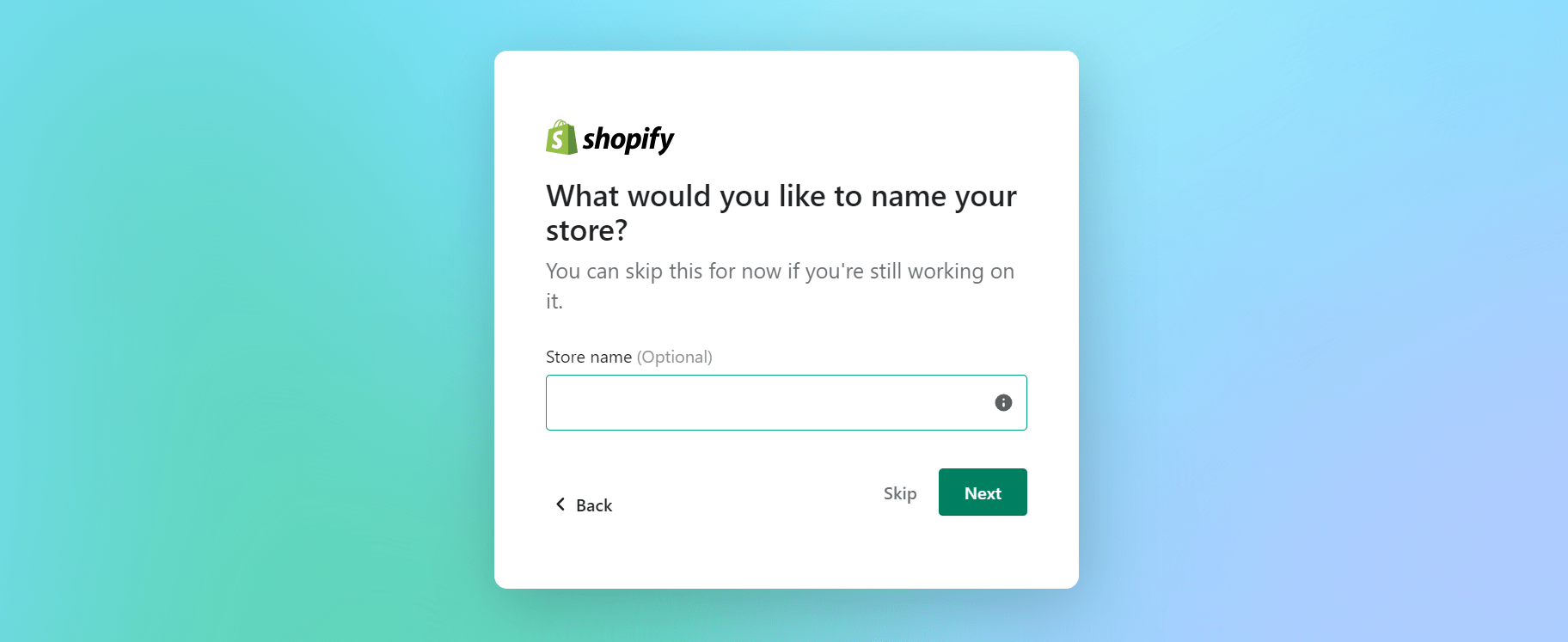
Wix'ten Shopify'a geçiş yaptığınız için, yeni bir Shopify web sitesi kurmak çok kolay. Shopify, kart bilgileri olmadan 3 günlük ücretsiz deneme süresi sunar. Ücretsiz denemeye başlayabilir veya doğrudan işe başlamak için kart bilgilerinizi vererek denemeyi atlayabilirsiniz.
Yeni bir Shopify mağazası oluşturmaya yönelik adımlar şunlardır:
- Ekranınızda görüntülenen soruları yanıtlayarak bir Shopify hesabına kaydolun
- Bir mağaza adı ve konumu girin
- Bir plan seçin ve kredi kartı bilgilerinizi girin
- Ücretsiz deneme sürümüyle başlayın veya bir mağaza oluşturun
Bunların bir hesap oluşturmak için yalnızca temel adımlar olduğunu unutmayın. Shopify mağazanızı harika bir şekle sokmak için bunlardan çok daha fazlasını yapmanız gerekecek. Ancak, endişelenecek bir şey yok. Shopify, standart ayarlar için her zaman bir kılavuz sağlar. Daha sonra temalar ve sayfalar ekleyerek ve zevkinize göre düzenleyerek mağazanızı özelleştirmeye devam edebilirsiniz.
Yeni bir Shopify mağazası oluşturup istediğiniz şekilde ayarladıktan sonra. Sonraki adım, ürünleri Wix web sitenizden içe aktarmaktır.
Ürünlerinizi içe aktarmak için aşağıdaki adımları izleyin:
- Shopify hesabınızda oturum açın
- Soldaki menüye gidin ve Ürünler'i tıklayın, ardından İçe Aktar'ıseçin
- Dosya Seç'e tıklayın, ardından daha önce dışa aktardığınız CSV dosyasını seçin
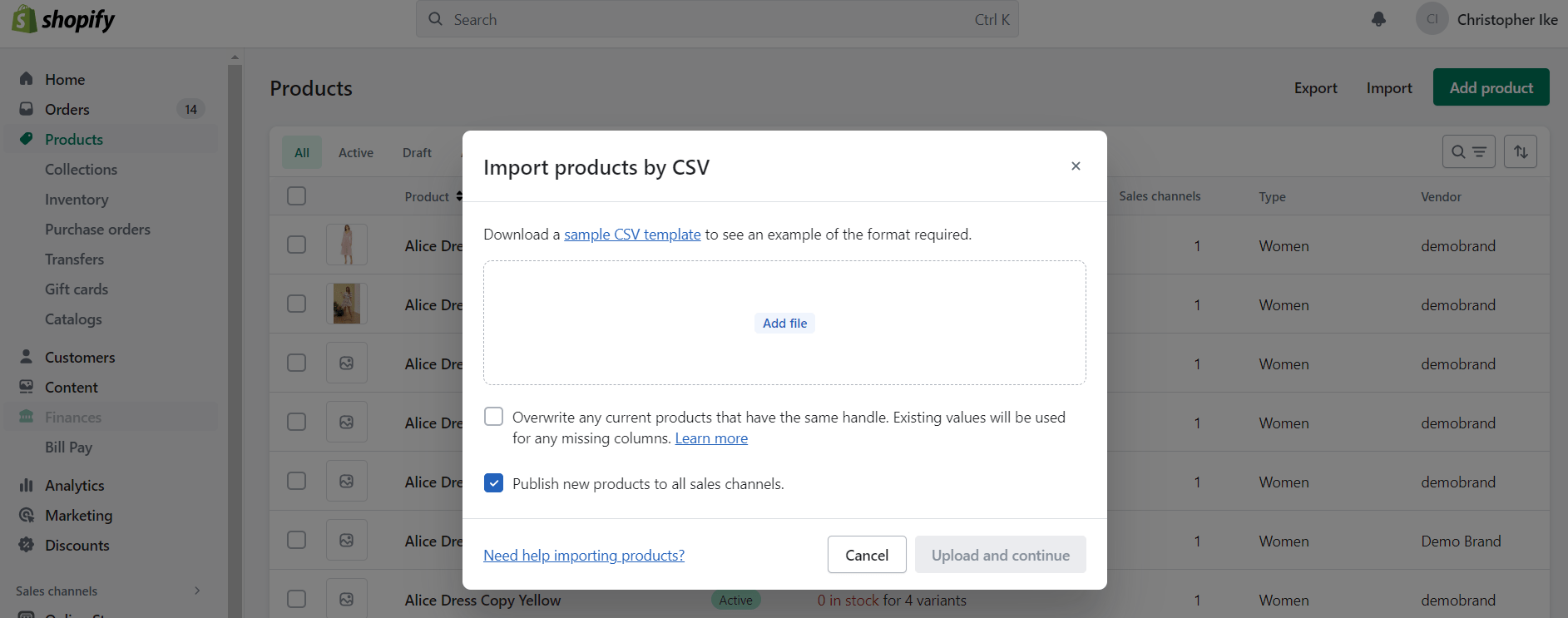
Devam'a tıkladıktan sonra içe aktarma işlemi başlayacaktır. Çok fazla ürün ithal ediyorsanız bu biraz zaman alabilir. Ürünlerinizi içe aktardıktan sonra artık envanterinizi Shopify'dan yönetebilirsiniz.
Herhangi bir tutarsızlık gözlemlerseniz Shopify'dan sipariş detayları için gerekli düzeltmeleri kolayca yapabilirsiniz. Ayrıca ürünlerinizi yüklerken açıklama, fiyat, görseller, özellikler, anahtar kelimeler ve başlık etiketleri gibi hayati detayları atlamadığınızdan emin olun. Shopify'da ürün kataloğunuzu oluştururken bu ayrıntılar her zaman işinize yarayacaktır.
5. Bir Ödeme Yöntemi Ayarlayın
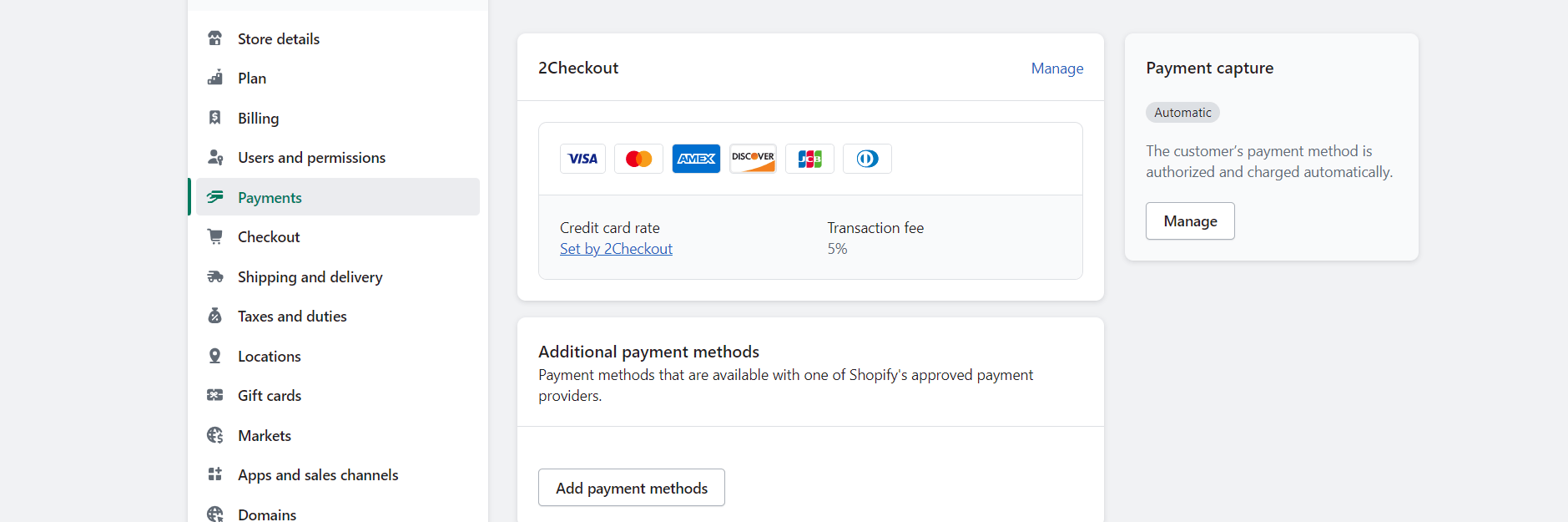
Wix'ten Shopify'a başarıyla geçtikten sonra işletmeniz için bir ödeme yöntemi ayarlamanız gerekir. Shopify, Apple Pay dahil çok çeşitli ödeme ağ geçitleri sunar.
Bir ödeme yöntemi ayarlamak için:
- Ayarlar'a gidin ve Ödemeler'iseçin, orada farklı kategoriler göreceksiniz
- Desteklenen Ödeme Yöntemleri altında, Ödeme Ekle'yetıklayın
- Mevcut ödeme yöntemlerini arayın
- İhtiyacınız kadar ekleyin
- İşlemin geri kalanını tamamlamak için talimatları izleyin
Artık bir ödeme sağlayıcısı eklediğinize göre, her şeyin yolunda olduğundan emin olmak için yeni mağazanızı test etmenin zamanı geldi.
6. Shopify Mağazanızı Test Edin
Wix'ten Shopify'a başarılı bir şekilde geçtikten ve bir ödeme sağlayıcısı kurduktan sonra yapmak isteyeceğiniz bir sonraki şey, her şeyin yolunda gittiğinden emin olmak için bir test siparişi vermek olacaktır.
Bundan sonra, işlem sırasında gözden kaçırmış olabileceğiniz hataları kontrol edin ve düzeltin. Etraftaki insanlardan sipariş vermeyi denemelerini ve satın alma süreci hakkında geri bildirim istemelerini isteyin.
Sonuçtan memnunsanız, devam edin ve web sitenizi halka açık hale getirin.
Wix Alan Adını Shopify'a Aktarma
Wix'ten getirdiğiniz alan adını Shopify'a transfer edip edemeyeceğinizi mi merak ediyorsunuz? Basit cevap, Evet, yapabilirsiniz.
Adımlar aşağıdaki gibidir:
- Wix hesabınıza giriş yapın
- Sol üst köşedeki Menüyü açın ve Etki Alanı Ayarları'na tıklayın
- Transfer etmek istediğiniz alan adını seçin ve Transfer Out'a tıklayın
- Dışarı Aktar altında, Aktarımı Başlat'a tıklayın
- Ardından Devam'a tıklayın
Transfer sürecini başlattıktan hemen sonra Shopify'dan bir e-posta alacağınızı unutmayın. E-postadaki bağlantıya tıklayarak aktarım işlemini onaylayın. Bu işlem yedi gün kadar sürebilir. Ondan sonra hepiniz hazırsınız.
Sarma
Wix e-ticaret mağazanızı Shopify'a taşımak kolaydır. Bunu yapmak için özel bir kodlama becerisine ihtiyacınız yok.
Wix e-ticaretini başarılı bir şekilde Shopify'a taşıdıktan sonra, özel Shopify Uygulamamız zarif, dikkat çekici açılır pencereleri kullanarak web sitenizin trafiğinden daha fazla satış elde etmenize yardımcı olacaktır.
Ayrıca Adoric ile kullanıcılarınızın internette gezinme deneyimlerini oyunlaştırabilir ve sitenizde daha uzun süre kalmalarını sağlayabilirsiniz.
Adoric Shopify Uygulamasında bir tur atmaya hazır mısınız?
Hemen Shopify web sitenize ekleyin.
Adoric Shopify Uygulamasını Yükleyin
